How-To : Installation de Docker sous Ubuntu

Ce petit tuto vous aidera a monter une petite archi docker a usage de LABS ou pour une production. Personnellement j'ai choisi d'héberger ma VM chez DigitalOcean un hébergeur cloud qui propose des tarif assez intéressant.
Mon choix s'est orienté vers une distribution Ubuntu 23.04 x64 serveur :
- 2vcpu AMD
- 4Go de Ram
- 80 go de disk
Si vous le souhaitez vous pouvez bénéficier d'une credit de 200$ sur 60 jours en cliquant sur le lien ci-dessous :
Pour profiter d'une offre de stockage gratuite d'une valeur de 200$ valable 60J cliquer ICI
Les pré requis
Les pré requis sont détaillé sur le site Docker en fonction de la distribution utilisée vous trouverez les informations attendus :
Pour installer Docker Desktop avec succès, votre hôte Linux doit répondre aux exigences générales suivantes :
- Prise en charge du noyau et du processeur 64 bits pour la virtualisation.
- Prise en charge de la virtualisation KVM. Suivez les instructions de prise en charge de la virtualisation KVM pour vérifier si les modules du noyau KVM sont activés et comment fournir l’accès au périphérique KVM.
- QEMU doit être la version 5.2 ou ultérieure.
- Nous vous recommandons d’effectuer une mise à niveau vers la dernière version.
- systemd init system.
- Environnement de bureau Gnome, KDE ou MATE.
- Pour de nombreuses distributions Linux, l’environnement Gnome ne prend pas en charge les icônes de barre d’état. Pour ajouter la prise en charge des icônes de la barre d’état, vous devez installer une extension Gnome. Par exemple, AppIndicator.
- Au moins 4 Go de RAM.
- Activez la configuration du mappage d’ID dans les espaces de noms utilisateur, voir Partage de fichiers.
- Recommandé : initialiser la passe pour la gestion des informations d’identification.
Docker Desktop pour Linux exécute une machine virtuelle (VM). Pour plus d’informations sur pourquoi, consultez Pourquoi Docker Desktop pour Linux exécute une machine virtuelle.
Prise en charge de la virtualisation KVM
Docker Desktop exécute une machine virtuelle qui nécessite la prise en charge KVM.
Le module kvm doit se charger automatiquement si l’hôte prend en charge la virtualisation. Pour charger le module manuellement, exécutez :
root@bumblebee:~# modprobe kvm
root@bumblebee:~# modprobe kvm_amd
root@bumblebee:~# lsmod | grep kvmkvm_amd 204800 0 ccp 131072 1 kvm_amdkvm 1347584 1 kvm_amd irqbypass 16384 1 kvm
root@bumblebee:~# ls -al /dev/kvmcrw-rw---- 1 root kvm 10, 232 Oct 11 13:23 /dev/kvm
Installation à l’aide du référentiel Apt
Avant d’installer Docker Engine pour la première fois sur une nouvelle machine hôte, vous devez configurer le référentiel Docker.
Ensuite, vous pouvez installer et mettre à jour Docker à partir du référentiel.
Configurez le référentiel Apt de Docker.
apt-get update
apt-get install ca-certificates curl gnupg
install -m 0755 -d /etc/apt/keyrings
curl -fsSL https://download.docker.com/linux/ubuntu/gpg | sudo gpg --dearmor -o /etc/apt/keyrings/docker.gpg
chmod a+r /etc/apt/keyrings/docker.gpg
echo "deb [arch="$(dpkg --print-architecture)" signed-by=/etc/apt/keyrings/docker.gpg] https://download.docker.com/linux/ubuntu \ "$(. /etc/os-release && echo "$VERSION_CODENAME")" stable" | sudo tee /etc/apt/sources.list.d/docker.list > /dev/null
apt-get update
apt-get install docker-ce docker-ce-cli containerd.io docker-buildx-plugin docker-compose-plugin
Vérifiez que l’installation du moteur Docker est réussie en exécutant l’image hello-world.
docker run hello-world
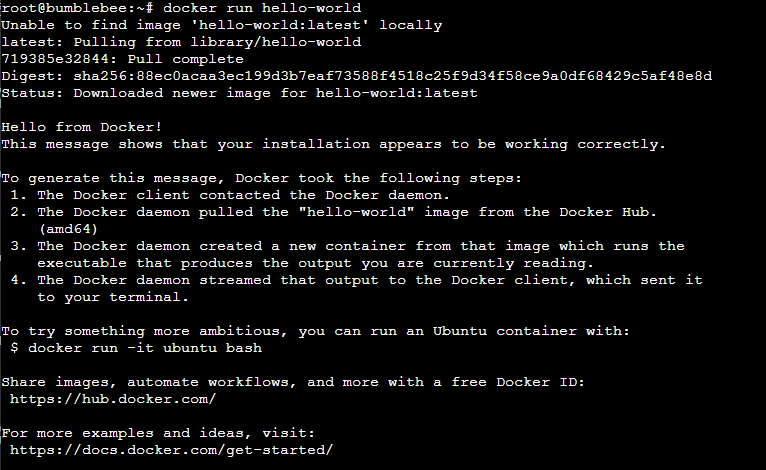
ou en exécutant la commande docker ps ou docker ps -a
root@bumblebee:~# docker ps -aCONTAINER ID IMAGE COMMAND CREATED STATUS PORTS NAMES6f3ed95e5c0f hello-world "/hello" 12 minutes ago Exited (0) 12 minutes ago trusting_solomon
Votre installation est donc prête à accueillir vos premiers container